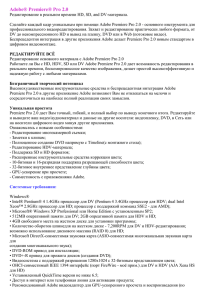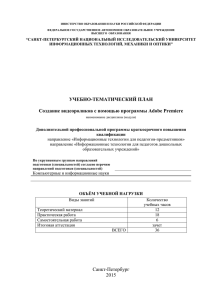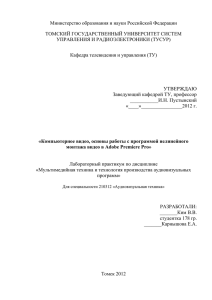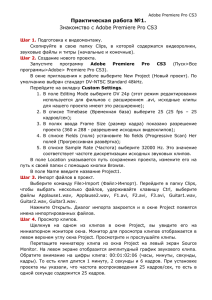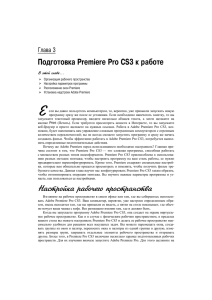ГБОУ СОШ с. Красноармейское структурное подразделение Центр детского творчества
реклама
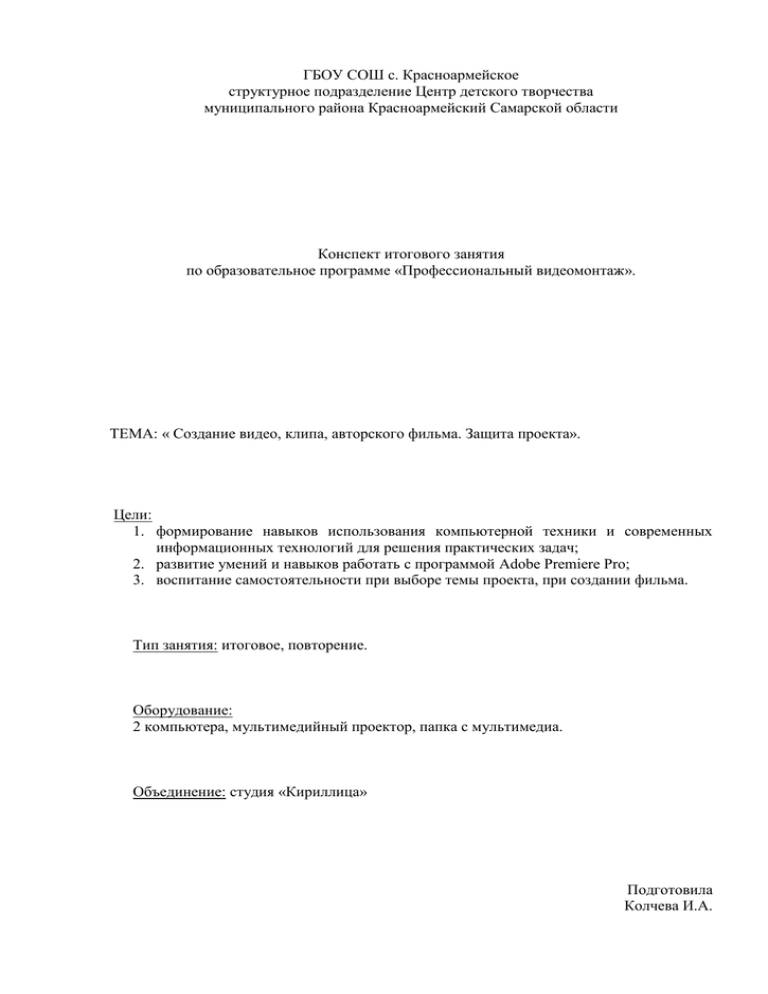
ГБОУ СОШ с. Красноармейское структурное подразделение Центр детского творчества муниципального района Красноармейский Самарской области Конспект итогового занятия по образовательное программе «Профессиональный видеомонтаж». ТЕМА: « Создание видео, клипа, авторского фильма. Защита проекта». Цели: 1. формирование навыков использования компьютерной техники и современных информационных технологий для решения практических задач; 2. развитие умений и навыков работать с программой Adobe Premiere Pro; 3. воспитание самостоятельности при выборе темы проекта, при создании фильма. Тип занятия: итоговое, повторение. Оборудование: 2 компьютера, мультимедийный проектор, папка с мультимедиа. Объединение: студия «Кириллица» Подготовила Колчева И.А. Ход занятия. 1. Организационно-подготовительный этап. (Цель этапа – подготовка воспитанников к восприятию творческих работ.) Целями курса являются: Обучение способам представления информации в виде видеофрагмента; Создание условий для формирования и развития у обучающихся: 1. творческих способностей, умений работать в группе; 2. умения самостоятельно приобретать и применять полученные знания. - В течение прошлых занятий мы познакомились с программой Adobe Premiere Pro. - Сегодня наше последнее итоговое занятие мы посвящаем демонстрации своего собственного фильма в данной программе. 2. Теоретический этап. ( Цель этапа – повторить алгоритм создания клипа в программе Adobe Premiere Pro) - Итак, для чего предназначена программа Adobe Premiere Pro? (Можно использовать программу Adobe Premiere Pro для записи аудио и видео на компьютер с видеокамеры, веб-камеры или другого видеоисточника, а затем использовать записанное содержимое в фильмах. Можно также импортировать существующие аудио-, видеоданные или неподвижные изображения в программу Adobe Premiere Pro, чтобы использовать в создаваемом фильме.) - Где можно использовать клипы, созданные в этой программе? (Этот фильм можно показать друзьям и родственникам или другим пользователям, отправив его по электронной почте или выложив на веб-узел. Если к компьютеру подключена цифровая видеокамера, можно также записать фильм на кассету в цифровой камере, а затем воспроизвести его с помощью цифровой камеры или телевизора.) Поддерживаемые типы файлов: Содержимое можно добавить в проект Adobe Premiere Pro, непосредственно записав содержимое в Adobe Premiere Pro или импортируя существующие файлы мультимедиа. Содержимое, записанное в Adobe Premiere Pro, сохраняется в формате Windows Media. Однако можно импортировать файлы других распространенных форматов. Основные сведения об интерфейсе Adobe Premiere Pro - Интерфейс пользователя программы Adobe Premiere Pro состоит из трех основных частей: строки меню и панели инструментов, панелей, а также раскадровки и шкалы времени. Строка меню и панель инструментов. Содержит сведения об использовании команд меню и панели инструментов для выполнения задач в программе Adobe Premiere Pro. Панели. Содержит сведения об использовании панели сборников для предварительного просмотра сборников, а также об использовании панели операций с фильмами для выполнения обычных задач при изменении проекта и создании фильма. Раскадровка и шкала времени. Содержит сведения об использовании раскадровки или шкалы времени для работы с клипами в текущем проекте. - Давайте вспомним алгоритм создания клипа. 1. Импорт изображений, музыки, видео; 2. Раскадровка и шкала времени; 3. Добавление названий и титров; 4. Создание видеоэффектов; 5. Сохранение клипа. 1. Импорт существующих файлов мультимедиа. Можно импортировать существующие файлы мультимедиа, которые поддерживаются программой Adobe Premiere Pro, для использования их в проекте. Файлы, которые можно импортировать, могут храниться на жестком диске компьютера, общем сетевом ресурсе, компакт-диске или съемном носителе. При импортировании файлов в программе Adobe Premiere Pro можно импортировать один файл или сразу несколько файлов. Импортируемый исходный файл остается в той же папке, из которой он был импортирован. Программа Adobe Premiere Pro не хранит действительную копию исходного файла; вместо этого создается клип, ссылающийся на исходный файл. Он появляется на панели содержимого. После импорта файлов в проект не следует перемещать, переименовывать или удалять исходные файлы. При добавлении клипа в проект, после того как соответствующий исходный файл был перемещен или переименован, программа Adobe Premiere Pro попытается автоматически найти первоначальный исходный файл. Если исходный файл удален, его необходимо снова поместить на компьютер или в каталог, к которому может обратиться компьютер. 2. Раскадровка и шкала времени Область, в которой создаются и монтируются проекты, отображается в двух видах: на раскадровке и на шкале времени. В процессе создания фильма можно переключаться между этими двумя видами. Обрезка клипов С помощью обрезки клипов можно задавать начальную и конечную точку и, следовательно, продолжительность любых видео- или аудиоклипов, которые были добавлены в проект на шкале времени. При обрезке можно установить начальную и конечную точку монтажа. Начальная точка монтажа определяет, когда начнется воспроизведение клипа, а конечная точка монтажа определяет, когда будет остановлено воспроизведение в проекте. С помощью обрезки клипов можно скрывать нежелательные фрагменты аудио- или видеоклипа или файла. При обрезке клипа данные не удаляются; они скрыты от зрителя, поэтому нежелательные фрагменты не появятся в проекте и готовом сохраненном фильме. 3. Добавление названий и титров Названия и титры позволяют добавлять в фильм текстовую информацию. Можно добавлять любой текст, но чаще добавляются название фильма, имя создателя, дата и т.д. Название можно добавлять в различных местах фильма: в начале или в конце фильма, до или после клипа или поверх клипа. Название воспроизводится в течение указанного времени, а затем в фильме отображается видеоклип или другое изображение. 4. Работа с видеэффектами Видеоэффект управляет воспроизведением фильма при переходе от одного видеоклипа или изображения к другому. Переход можно добавлять между двумя изображениями, видеоклипами или названиями в любом сочетании на раскадровке или шкале времени. Этот переход воспроизводится перед завершением одного клипа, когда начинает воспроизводиться другой клип. Продолжительность воспроизведения видеоэффекта можно изменять до продолжительности меньшего из двух соседних клипов. Если на шкале времени перетащить видеоклип или изображение, к которым требуется создать переход, на клип или изображение, из которых требуется создать переход, между этими клипами добавится плавный переход, который используется по умолчанию. Если переход не создан, между двумя клипами будет ровный обрез (без перехода). Все добавляемые переходы отображаются на дорожке перехода шкалы времени. Чтобы просмотреть эту дорожку, необходимо развернуть видеодорожку. Продолжительность видеоэффекта определяется степенью перекрытия между клипами. 5. Сохранение проекта Сохранив проект, можно продолжать выполнение текущей задачи, а позднее открыть файл в программе Adobe Premiere Pro для внесения дополнительных изменений. Монтаж проекта можно продолжить с того места, где он был остановлен после последнего сохранения проекта. При сохранении проекта порядок клипов, добавленных на раскадровку или шкалу времени, а также все видеоэффекты, названия, титры и любые другие созданные элементы монтажа сохраняются. Можно также сохранить существующий файл проекта Adobe Premiere Pro с новым именем. Это дает возможность использовать сохраненный проект как основу для других новых проектов. Практический этап. Цель этапа – подготовка к демонстрации фильмов: загрузка файлов, работа в группах (коллективный проект). - Демонстрация фильмов, клипов и др. на выбранную тему. 4. Подведение итогов. Цель этапа – подведение итогов работы над фильмами. - обсуждение, вопросы о процессе создания фильмов. - практический опыт полученных знаний пригодится в дальнейшей учёбе и в жизни.